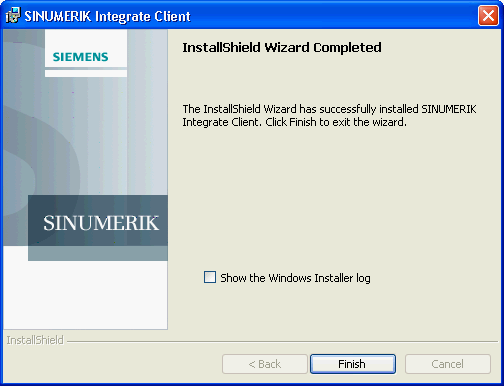Client-Update unter Windows
Vorgehensweise
-
Starten Sie die SINUMERIK-Steuerung im Windows Servicemodus.
-
Öffnen Sie das Installationsverzeichnis.
-
Starten Sie die Setup-Datei "setup.exe" mit Doppelklick.
SINUMERIK Integrate Client - InstallShield Wizard wird geöffnet.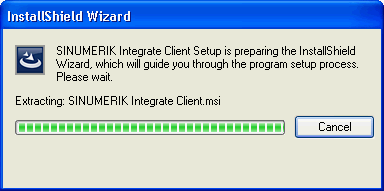
-
Der Willkommensdialog wird geöffnet und zeigt, für welche Anwendungen das Update gilt.
Klicken Sie auf die Schaltfläche "Next >", um mit der Installationsvorbereitung zu beginnen.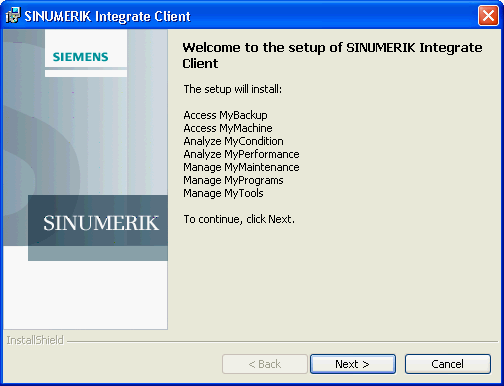
-
Das Fenster "License Agreement" wird geöffnet.
Lesen Sie die Lizenzvereinbarung.-
Wenn Sie sich die Bedingungen ausdrucken möchten, klicken Sie auf die Schaltfläche "Print".
-
Aktivieren Sie anschließend das Optionsfeld "I accept the terms in the license agreement" und klicken Sie auf die Schaltfläche "Next >".
- ODER -
Wenn Sie auf die Schaltfläche "< Back" klicken, gelangen Sie jeweils in das vorherige Fenster.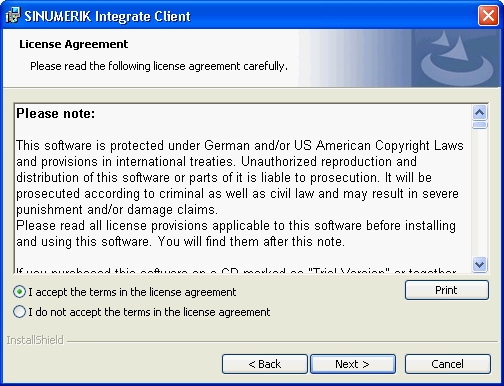
-
-
Im nächsten Fenster wird Ihnen das Installationsverzeichnis angezeigt, in dem die Anwendung installiert wird.
Klicken Sie auf die Schaltfläche "Next >", um das vom Setup vorgeschlagene Verzeichnis zu übernehmen.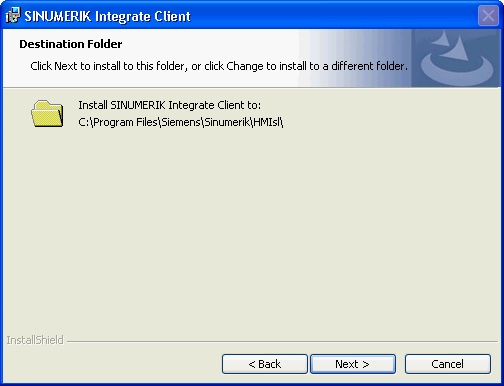
-
Der Assistent ist bereit, die Installation zu beginnen.
Klicken Sie auf die Schaltfläche "Install", um die Installation zu starten.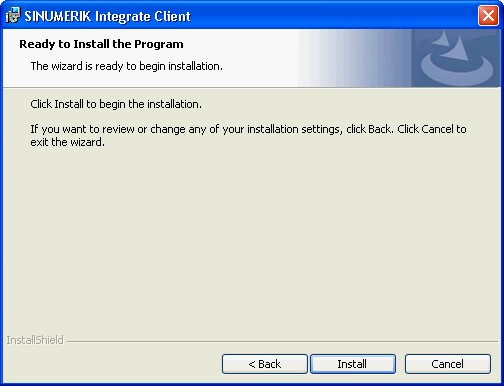
-
Die Installation wird gestartet und zeigt den Vorgang mit einer Fortschrittsanzeige an.
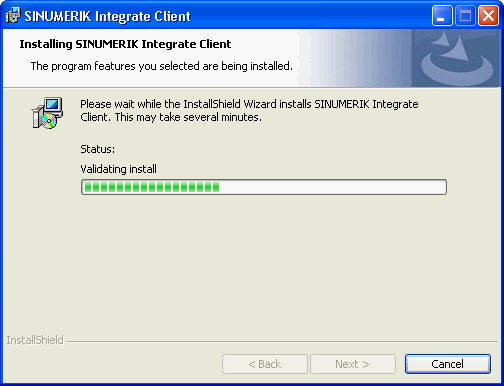
-
Klicken Sie auf die Schaltfläche "Finish", um die Installation abzuschließen.